Cara Mengkonfigurasi Penyemak Imbas Persediaan Proksi Baru

- 1236
- 36
- Clarence Powlowski
Menyediakan pelayan proksi semasa melayari diperlukan oleh banyak pengguna sebagai ciri. Dan penyemak imbas kelebihan baru Microsoft, membolehkan anda melakukannya.
Sekiranya anda tidak tahu apa pelayan proksi atau tertanya -tanya mengenai kegunaannya, saya cadangkan anda Google untuk maklumat lanjut dan kemudian ikuti artikel ini untuk mengetahui cara menyediakan pelayan proksi di Windows 10 pada penyemak imbas Edge.
Pelayan proksi secara umum adalah komputer yang berfungsi sebagai pintu masuk antara pelayar web dan pelayan internet lain/ pelayan proksi. Pelayan proksi membantu meningkatkan prestasi dengan menyimpan cache laman web dan laman web lain dan menggunakannya kemudian untuk prestasi yang lebih baik. Apabila penyemak imbas yang disambungkan ke pelayan proksi, meminta laman web yang sudah disimpan dalam pelayan proksi, ia akan disediakan oleh pelayan proksi dan bukannya meminta salinan segar dari rangkaian. Ini lebih cepat dan membantu mengandungi penyebaran kandungan dan fail yang berniat jahat pada PC yang berbeza yang disambungkan ke rangkaian.
Pelayan proksi di tepi, boleh disediakan secara manual atau boleh ditetapkan untuk mengimbas secara automatik untuk tetapan pelayan proksi, mengesan dan menggunakannya.
Nota: Kelebihan hanya dapat mengesan tetapan automatik untuk sambungan WiFi atau Ethernet dan tidak akan menyokong sambungan VPN.
Pastikan anda mempunyai sambungan internet yang berfungsi dan tiada tugas latar belakang yang boleh mengganggu program ini.
Berikut adalah langkah -langkah yang perlu anda ikuti untuk menyediakan pelayan proksi di tepi.
5- Klik pada kekunci Mula Windows dan kemudian tetapan.
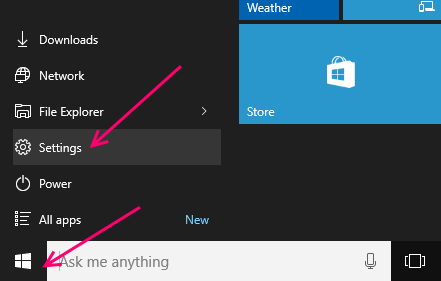
6- Anda akan mendapati pilihan proksi yang diserlahkan di bawah Tetapan rangkaian dan internet bar, pilih.
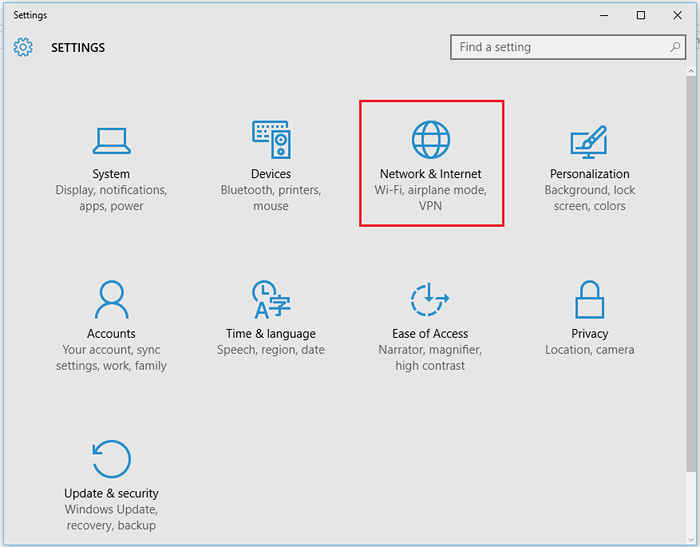
7- Pane Proksi dibahagikan kepada persediaan proksi manual dan persediaan proksi automatik.

8- Togol pilihan di bawah tetapan mengesan secara automatik, untuk penyemak imbas Edge secara automatik mencari dan mengesan tetapan proksi dan menggunakannya apabila ada.
9- Togol gelangsar di bawah pilihan yang mengatakan penggunaan skrip persediaan. Ini akan membolehkan penyemak imbas Edge menggunakan skrip persediaan jika alamat pelayan diketahui.
10- Di dalam kotak yang mengatakan alamat skrip, masukkan alamat/ laluan skrip dan hanya klik pada kotak yang dikatakan Simpan.
11- Sekarang kita beralih ke tetapan proksi manual. Sekiranya anda mengetahui alamat IP dan pelabuhan pelayan, togol gelangsar di bawah pilihan yang mengatakan Gunakan pelayan proksi untuk terus.
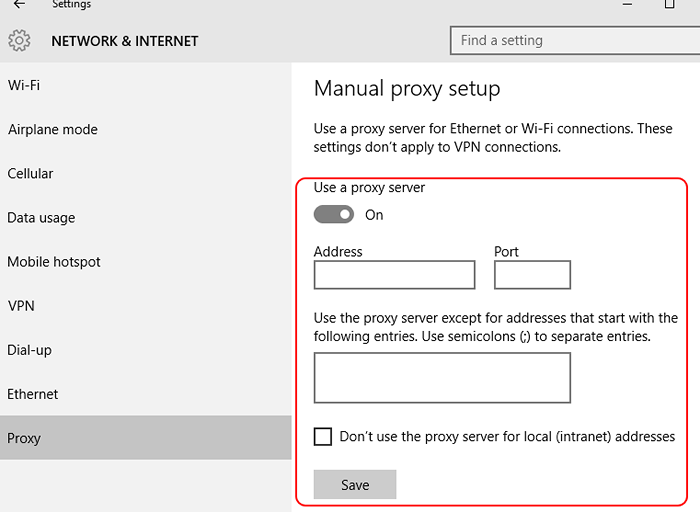
12- Masukkan alamat IP di kotak yang mengatakan alamat dan masukkan alamat port di mana kotak mengatakan port.
13- Klik Simpan untuk menyimpan tetapan anda.
Anda kini akan mengkonfigurasi pelayan proksi di penyemak imbas Windows 10 ke spesifikasi yang anda inginkan 🙂
- « Cara Menggunakan Pelanjutan Chrome untuk Microsoft Office Online
- Cara membuat pintasan papan kekunci untuk membuka laman web »

